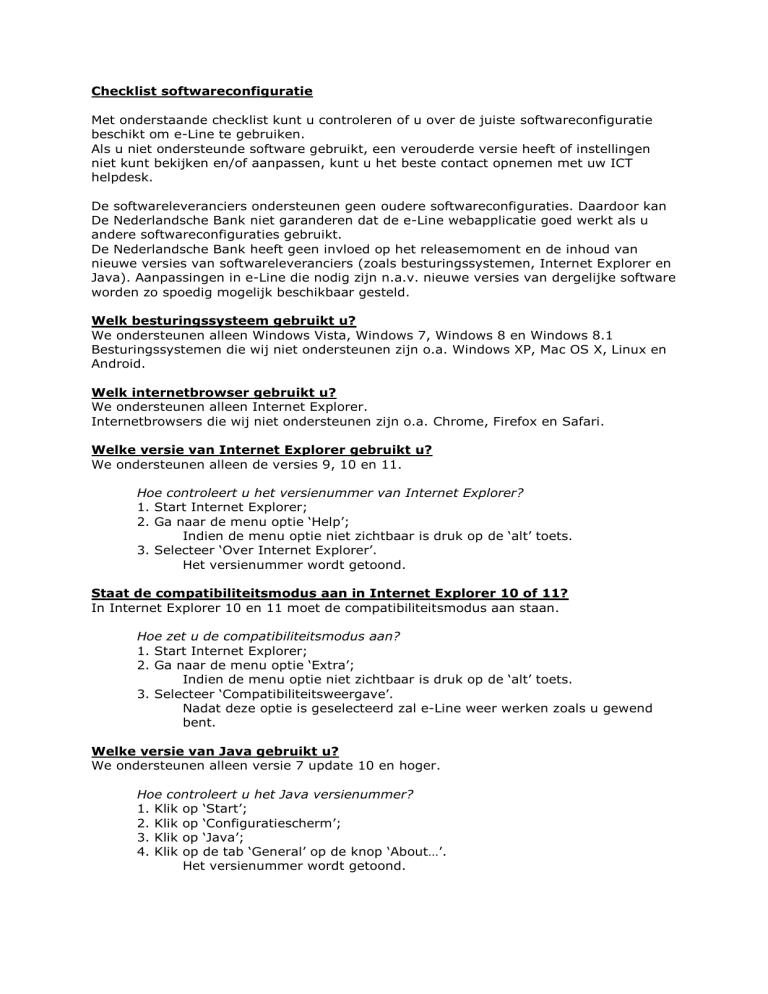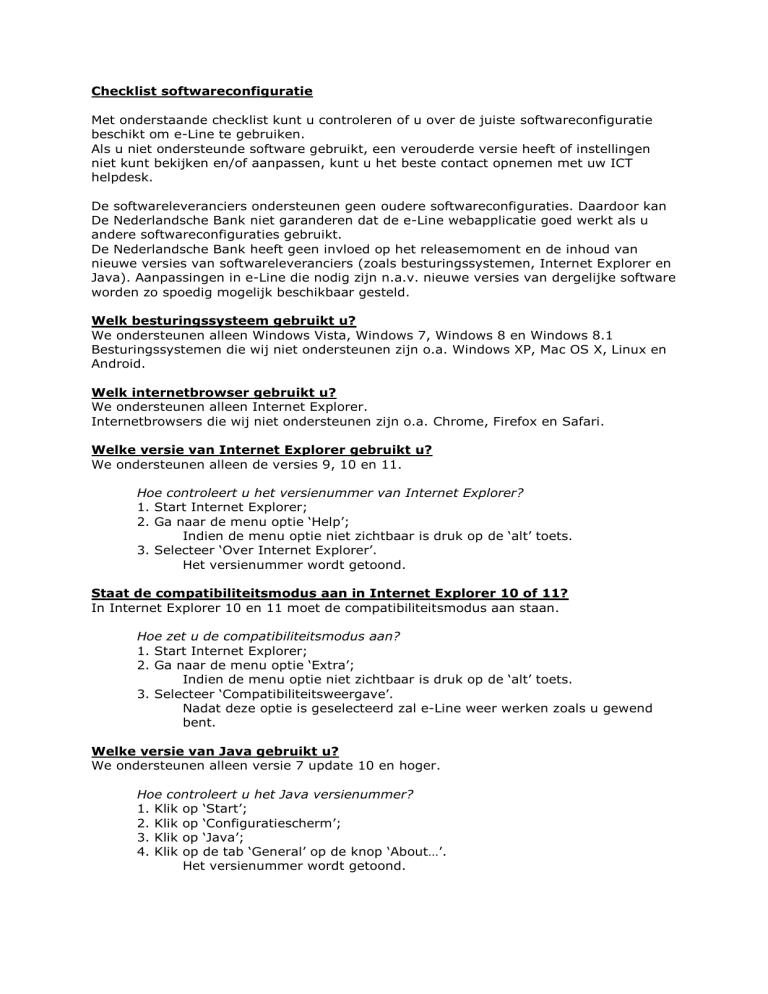
Checklist softwareconfiguratie
Met onderstaande checklist kunt u controleren of u over de juiste softwareconfiguratie
beschikt om e-Line te gebruiken.
Als u niet ondersteunde software gebruikt, een verouderde versie heeft of instellingen
niet kunt bekijken en/of aanpassen, kunt u het beste contact opnemen met uw ICT
helpdesk.
De softwareleveranciers ondersteunen geen oudere softwareconfiguraties. Daardoor kan
De Nederlandsche Bank niet garanderen dat de e-Line webapplicatie goed werkt als u
andere softwareconfiguraties gebruikt.
De Nederlandsche Bank heeft geen invloed op het releasemoment en de inhoud van
nieuwe versies van softwareleveranciers (zoals besturingssystemen, Internet Explorer en
Java). Aanpassingen in e-Line die nodig zijn n.a.v. nieuwe versies van dergelijke software
worden zo spoedig mogelijk beschikbaar gesteld.
Welk besturingssysteem gebruikt u?
We ondersteunen alleen Windows Vista, Windows 7, Windows 8 en Windows 8.1
Besturingssystemen die wij niet ondersteunen zijn o.a. Windows XP, Mac OS X, Linux en
Android.
Welk internetbrowser gebruikt u?
We ondersteunen alleen Internet Explorer.
Internetbrowsers die wij niet ondersteunen zijn o.a. Chrome, Firefox en Safari.
Welke versie van Internet Explorer gebruikt u?
We ondersteunen alleen de versies 9, 10 en 11.
Hoe controleert u het versienummer van Internet Explorer?
1. Start Internet Explorer;
2. Ga naar de menu optie ‘Help’;
Indien de menu optie niet zichtbaar is druk op de ‘alt’ toets.
3. Selecteer ‘Over Internet Explorer’.
Het versienummer wordt getoond.
Staat de compatibiliteitsmodus aan in Internet Explorer 10 of 11?
In Internet Explorer 10 en 11 moet de compatibiliteitsmodus aan staan.
Hoe zet u de compatibiliteitsmodus aan?
1. Start Internet Explorer;
2. Ga naar de menu optie ‘Extra’;
Indien de menu optie niet zichtbaar is druk op de ‘alt’ toets.
3. Selecteer ‘Compatibiliteitsweergave’.
Nadat deze optie is geselecteerd zal e-Line weer werken zoals u gewend
bent.
Welke versie van Java gebruikt u?
We ondersteunen alleen versie 7 update 10 en hoger.
Hoe controleert u het Java versienummer?
1. Klik op ‘Start’;
2. Klik op ‘Configuratiescherm’;
3. Klik op ‘Java’;
4. Klik op de tab ‘General’ op de knop ‘About…’.
Het versienummer wordt getoond.
Gebruikt u Internet Explorer 32 bits of 64 bits?
U kunt Internet Explorer in 32 bits of 64 bits gebruiken. De geïnstalleerde Java versie
moet dan overeenkomstig ook 32 bits of 64 bits zijn.
Hoe controleert u of u Internet Explorer 32 of 64 bits gebruikt?
Internet Explorer 9 en 10
1. Start Internet Explorer;
2. Ga naar de menu optie ‘Help’;
Indien de menu optie niet zichtbaar is druk op de ‘alt’ toets.
3. Selecteer ‘Over Internet Explorer’.
Bij 64 bits staat achter het versienummer ‘64-bit Edition’ vermeld.
Bij 32 bits staat achter het versienummer niks vermeld.
Java
Afhankelijk van de Internet Explorer 32 of 64 bits versie die u gebruikt, bepaalt Java zelf
of de 32 of 64 bits Java moet worden geïnstalleerd.
Open Internet Explorer en ga naar www.java.com om de juiste versie te installeren.
Onze ervaring leert dat u veiligheidshalve het beste de 32 én de 64 bits Java kunt
installeren via de site van Java.
De Windows Offline installatiebestanden voor 32 en 64 bits vind u op:
www.java.com/nl/download/manual.jsp
Meer informatie over Java versies, installaties, etc. vind u in het Java Help Center:
www.java.com/nl/download/help/